电脑麦克风声音太小怎么解决 Win10系统麦克风声音微弱怎么办
在使用电脑时,有时我们可能会遇到麦克风声音过小的问题,特别是在Win10系统中,当我们需要进行语音聊天、语音识别或者录制音频时,麦克风的声音微弱可能会给我们带来困扰。幸运的是这个问题通常是可以解决的。本文将介绍一些解决方法,帮助您调整和增加麦克风的音量,以确保您能够正常使用麦克风,享受高质量的音频体验。
步骤如下:
1.在Windows10系统桌面,右键点击屏幕左下角的开始按钮。在弹出菜单中选择“设置”的菜单项。
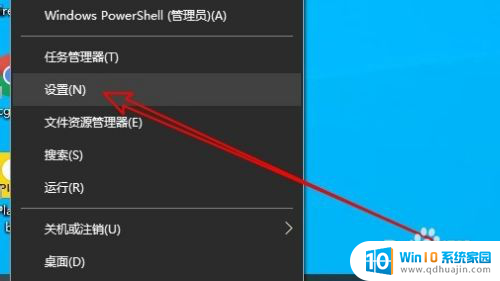
2.然后在打开的Windows10设置窗口中点击“系统”的图标。
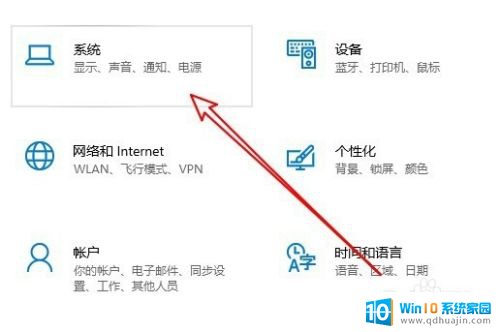
3.在打开的系统窗口中点击左侧边栏的“声音”的菜单项。
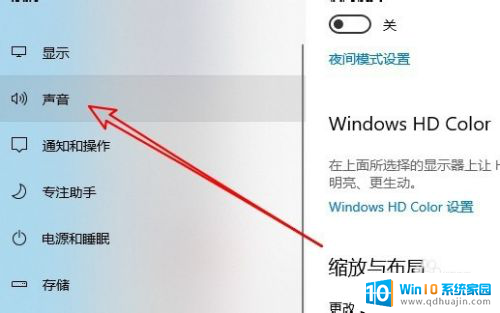
4.然后点击右侧窗口中的“声音控制面板”的快捷链接。
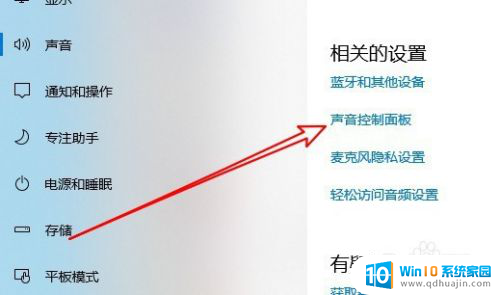
5.这时就会打开Windows10的声音设置窗口,在窗口中点击“录制”的选项卡。

6.然后在打开的声音的窗口中点击选中“麦克风”菜单项,然后点击右下角的“属性”按钮。
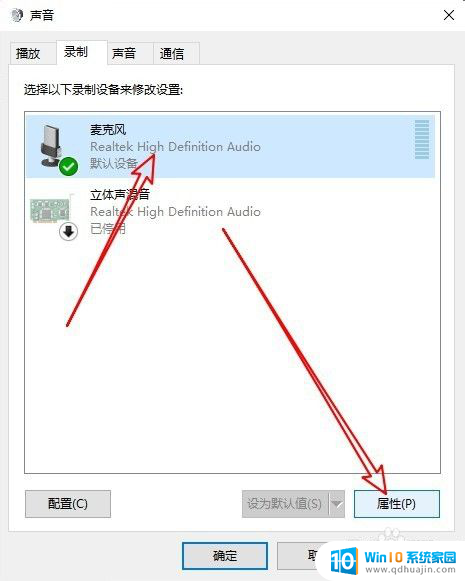
7.在打开的麦克风属性窗口中点击“级别”的选项卡。
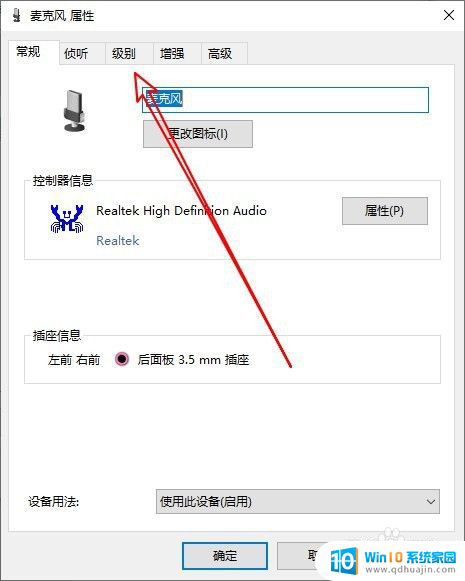
8.接下来在打开的级别窗口中就可以调整麦克风音量的大小了。
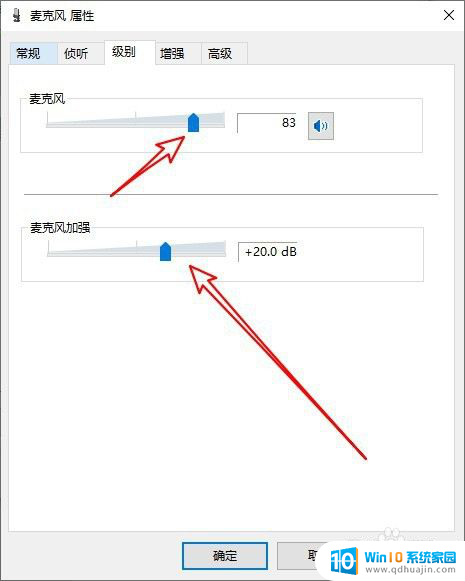
9.总结:
1、在Windows10系统打开设置窗口
2、点击Windows设置的系统图标
3、然后点击系统的声音控制面板
4、接着在声音窗口找到麦克风选项
5、接下来在麦克风级别窗口设置音量

以上就是关于电脑麦克风声音太小怎么解决的全部内容,如果您遇到相同情况,可以按照以上小编的方法来解决。





